
时间:2020-07-07 11:55:57 来源:www.win10xitong.com 作者:win10
win10系统从发布到现在已经好多年了,各种问题也得到了解决。但是今天还是有用户说出现了Win10系统怎么使用Mac鼠标指针的问题,如果对于老鸟来说就很简单就可以处理,但是对于新手处理Win10系统怎么使用Mac鼠标指针的问题就很难,我们应当如何处理这个问题呢?我们现在可以按照这个步骤:1、首先,要在网上寻找macos的鼠标指针,但据我所知,好像不怎么容易找到高仿的主题。还好,我成功的找到了一款mac鼠标主题。下载后,将压缩包解压到C:\Windows\Cursors下。2、点击设置,进入系统设置界面就搞定了。Win10系统怎么使用Mac鼠标指针的问题我们就一起来看看下面的解决要领。
Win10系统使用Mac鼠标指针的方法:
1、首先,要在网上寻找macos的鼠标指针,但据我所知,好像不怎么容易找到高仿的主题。还好,我成功的找到了一款mac鼠标主题。下载后,将压缩包解压到C:\Windows\Cursors下。
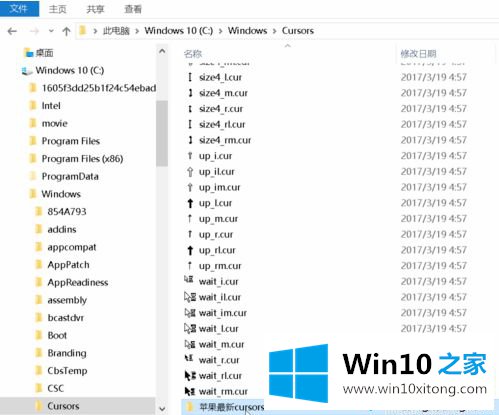
2、点击设置,进入系统设置界面。
3、打开设置,再点击个性化,点击主题,最后在右边往下找到鼠标光标,点击。
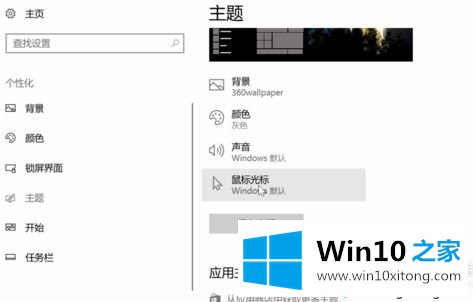
4、在出现的新的窗口点击要设置的光标(里面有光标不同的状态),再点击浏览。
5、然后在弹出的文件选择器中打开我们的解压苹果光标,将对应的光标选中,打开。
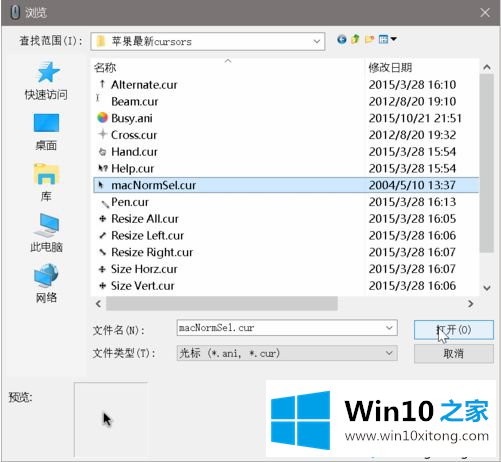
6、把每个状态都设置一下,最后的样子就是这样的。点击应用,然后确定进行保存。这样,全新的主题就已经完成了,如果不想要mac主题,可以自己找不同的主题依法炮制。
7、最后,建议设置完成之后,将主题另存为一个名称,这样,就能记住你的每一个主题。

上文教程就是在Win10系统上使用Mac鼠标指针的方法,感兴趣小伙伴一起操作,希望大家会喜欢。
根据上面提供的方法,Win10系统怎么使用Mac鼠标指针的问题就可以很轻松的解决了。本期的内容就结束了,各位,我们下一次再见。